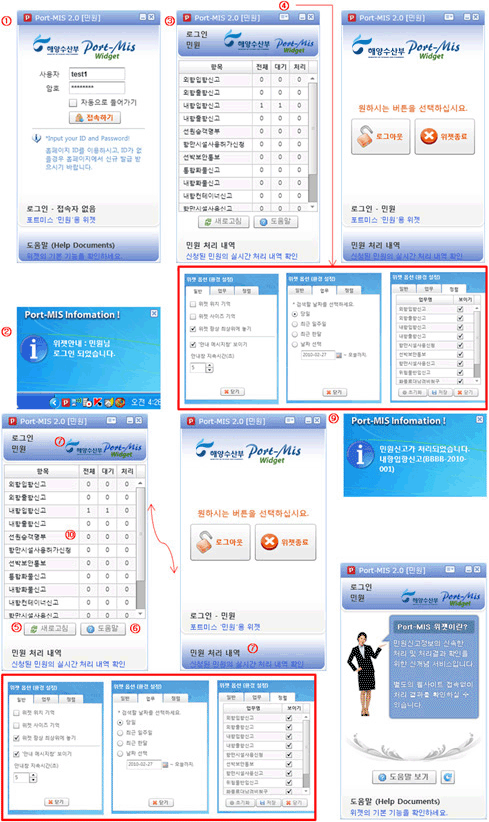항만운영ㆍ건설
웹 Port-MIS 소개
웹 Port-MIS 2.0 특징
웹 Port-MIS 2.0을 이용하여 해양수산부, 항만공사, CIQ(관세청, 출입국관리사무소, 검역소) 기관으로 민원신고가 무료로 서비스됩니다.

- 민원인
- 인터넷신고, 입출항신고서 선원/승객명부 등
- 웹 Port-MIS 2.0
-
- 해양수산부(항만공사)
- 관세청
- 출입국관리사무소
- 검역소
| 해양수산부(항만공사) | 내항선입출항신고서, 외항선입출항신고서,
항만시설사용신청허가선원/승객명부, 화물반출입신고, 내항화물반출입신고서, 내항컨테이너반출입신고서, 항만시설사용신고서, 선박보안정보통보서, 위험물반입신고서, 위험물일람표, 화물료대납경비청구서 등 |
|---|---|
| 관세청 | 외항선입출항신고서, 선원/승객명부 |
| 출입국 관리사무소 | 외항선입출항신고서, 선원/승객명부, 선원자격심사결과, 외국선원입국예정신고 |
| 검역소 | 외항선입출항신고서, 선원/승객명부, 무전검역신청서, 보건상태신고서, 위생검사신고서 |
무료 서비스 및 편리하고 신속한 서비스 제공으로 물류비용 절감
Port-MIS 2.0 은 웹기반 서비스 이므로 EDI와 같이 전용프로그램 설치 없이 인터넷이 접속이 되면 언제, 어디라도
신고가 가능합니다. 수산청, 항만공사 및 CIQ 기관 입출항관련 서식에 대한 신고비용이 무료입니다. 신고서 입력 시 자동
오류체크와 위젯기능을 이용한 허가사항 즉시
확인 등으로 업무처리 시간 대폭 감소됩니다.
모바일 스마트 폰을 이용한 Port-MIS 서비스 지원
사용자의 스마트폰(안드로이드폰,아이폰,옴니아)을 이용하여, 항만 작업현장에서 이동중에서도 항만이용신고를 무료로 이용 할 수 있습니다.
온라인 고지서 및 증명서 발급서비스 제공
항만이용자가 오프라인(기관방문 및 우편, 팩스)으로 발급받았던 세입고지서 및 각종 증명서를 인터넷이 가능한 PC로 발급받아 활용할 수 있는 온라인 세입고지서 및 증명서 발급 서비스를 제공합니다.
예선신청 및 지정서비스 제공
민원인의 지방수산청 방문 등을 통해 별개로 처리해 오던 예선신청 및 지정 업무가 단일의 항만운영정보시스템을 통해 다른
항만민원업무와
통합적으로 처리 가능합니다.
장애 시에도 중단없는 서비스 제공
Port-MIS2.0은 선박입출항에 대한 민원신고 단일창구의 역할을 수행하며, 기존 EDI 방식과도 병행운영 되므로 장애로
하나의 서비스가 중단
되더라도 다른 서비스를 통해 민원인 신고업무의 연속성을 보장합니다. 장애 시에도 중단없는
서비스 제공
재해,재난 시에도 지속적인 항만운영 서비스 제공을 위하여 재해복구시스템을 구축 운영하고 있습니다.
화면구성 및 서비스 현황 - 화면구성 및 나만의 메뉴 추가
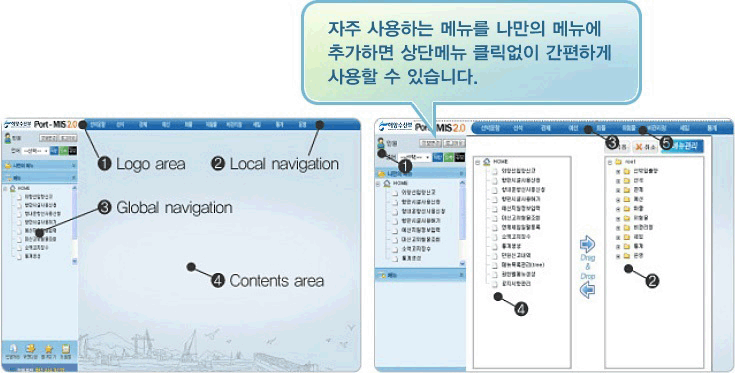
| 화면구성 | 나만의 메뉴 추가 방법 |
|---|---|
|
|
웹 Port-MIS 2.0을 이용한 선박운항 신고업무
웹 Port-MIS 2.0 서비스를 이용하면 신고여부를 바로 확인할 수 있으며, 언제 어디서나 웹을 이용하여 신고가 가능합니다.
외항선 입항신고

외항선 출항신고
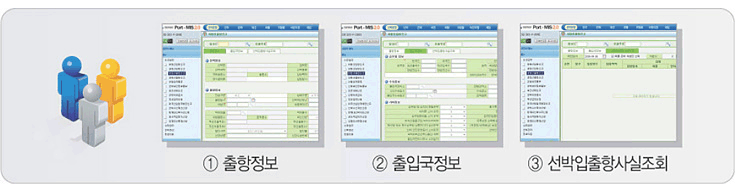
- 상단의 청코드, 호출부호, 입항횟수(입항년도 4자리+항차 3자리)를 입력한 후 검색 버튼을 선택함
- 이미 신고된 자료가 존재할 경우 자료가 조회되며, 신고내역이 없을 경우 신규로 입력할 수 있음
- 화면에 나타나는 항목들의 내용을 입력하여 저장(저장이 완료되면 정상적으로 신고된 것임)
- 자료 저장 시 하단의 CIQ전송여부에 기관을 체크하면 해당 기관으로 자료가 전송됨
웹 Port-MIS 2.0을 이용한 선석/화물 신고업무
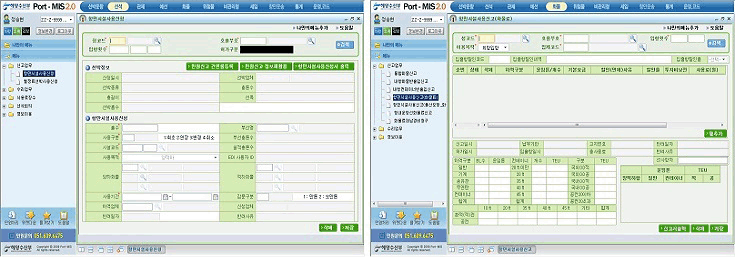
| 선석 항만시설사용신청 | 화물 항만시설사용신고(화물료) |
|---|---|
|
|
웹 Port-MIS 2.0의 민원신고 편의성 제공
Port-MIS 신고정보와 연계하여 민원신고 시 정보의 재사용이 가능하도록 구축하여 민원인에게 편의성을 제공합니다.
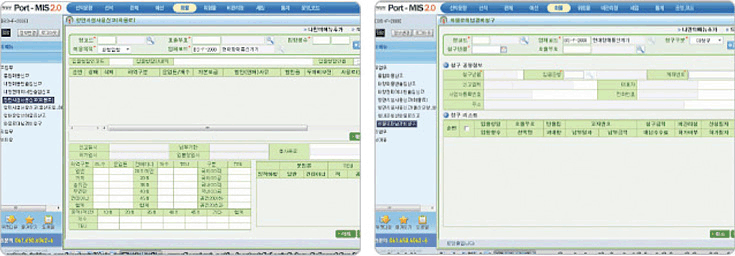
| 항만시설 사용신고 | 화물료 대납청구 |
|---|---|
|
|
주요서비스 - 웹 Port-MIS 2.0 온라인 고지 이용절차
기존의 지방해양수산청으로부터 직접방문 또는 우편등기로 수령했던 세입 고지서 및 연체세입고지서를 웹 Port-MIS 2.0을 통해 온라인 발급 신청 및 승인 완료 후 민원인이 PC를 이용하여 직접 출력하는 서비스 입니다.
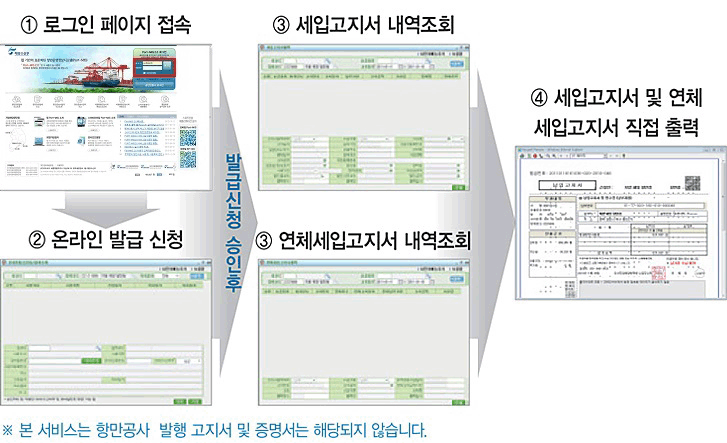
- 웹 Port-MIS 2.0 온라인 고지 이용절차
- 1. 로그인 페이지 접속
- 2. 온라인 발금 신청
- 발급신청 승인후
- 3. 내역조회
- 3-1. 세입고지서 내역조회
- 3-2. 연체세입고지서 내역조회
- 4. 세입고지서 및 연체 세입고지서 직접 출력
- 본 서비스는 항만공사 발행 고지서 및 증명서는 해당되지 않습니다.
인터넷 발급 가능 고지서 및 증명서 종류
- 세입고지서, 연체세입고지서
- 외항선입출항신고서, 내항선입출항신고서, 승무원/승객명부, 선박보안정보서, 위험물반입신고(확인)서,
항만시설사용신고서, 수습도선사
실무수습확인서
인터넷을 통해 민원인이 직접 출력한 고지서 및 증명서는 위변조 방지 및 문서에 대한 진위여부를 확인할 수 있는 보안 기능을 보유하고 있습니다.

-
① 온라인 발급번호
- 제출된 증명서의 원본여부 확인을 위해 온라인으로 확인 가능한 발급 번호
-
② 복사방지마크
- 프린터 및 스캐너의 특성을 이용하여 복사 시 “원” 또는 “본”의 글자가
사라지는 기능 - “원본” 글자가 비정상적이거나 흐리게 표현시 사본 또는 위변조 의심
문서로 식별 가능
- 프린터 및 스캐너의 특성을 이용하여 복사 시 “원” 또는 “본”의 글자가
-
③ 2차원바코드
- 전자서명법에 근거하여 문서의 내용 및 서식을 발행기관의 인증서로
암호화하여 바코드에 수록 - 인터넷이 연결되지 않은 상태에서 원본대조 확인
- 스캐너를 통해 무료 배포되는 프로그램으로 바코드에 수록된 내용을 복원하여 육안으로 원본대조 가능
- 전자서명법에 근거하여 문서의 내용 및 서식을 발행기관의 인증서로
-
④ 온라인 원본대조 확인 방법 알림
- 온라인 발급번호를 통해 원본여부 확인을 위한 사이트 및 온라인 발급문서 임을 알림
주요서비스 - 예선신청 서비스 개선
예선 신청 프로세스
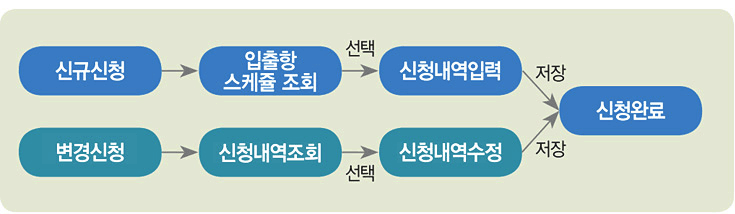
* 참고) 변경신청시 요청구간, 요청일자를 변경하시면 신규신청 됩니다.
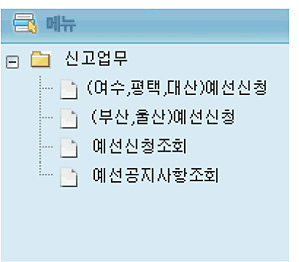
메뉴 구조 설명
-
(여수,평택,대산) 예선신청
- 여수,평택,대산항 예선신청 작업 화면으로 자유계약제 운영방식 예선을 신청합니다.
-
(부산,울산) 예선신청
- 부산,울산 예선신청 작업 화면으로 공동배선제 운영방식 예선을 신청합니다.
-
예선신청조회
- 민원인이 신청한 예선신청내역을 확인합니다.
-
예선공지사항조회
- 각 청 업무담당자가 작성한 공지사항을 확인합니다.
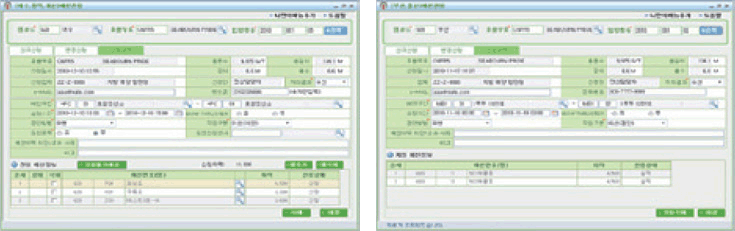
| (여수, 평택, 대산) 예선신청 | (부산, 울산) 예선신청 |
|---|---|
|
|
예선 신청 서비스 운영 방식
| 운영방식 | 항구코드 | 항명 | 비고 |
|---|---|---|---|
| 자유계약제 | 620 | 여수 |
|
| 621 | 여천 | ||
| 622 | 광양 | ||
| 090 | 불개항청 | ||
| 031 | 평택당진 | ||
| 300 | 대산 | ||
| 301 | 보령 | ||
| 302 | 태안 | ||
| 공동배선제 | 020 | 부산 |
|
- 지역별 예선신청 방식을 예선계약제와 공공배선제로 확립.
- 민원인 신청이 용이하도록 예선방식 별 신청화면 제공
부가서비스 - 위젯 기능 제공
웹 Port-MIS 2.0은 민원신고의 신속한 처리 및 처리결과 확인을 통한 업무처리 편의성 제공을 위해 위젯 기능을 제공합니다.
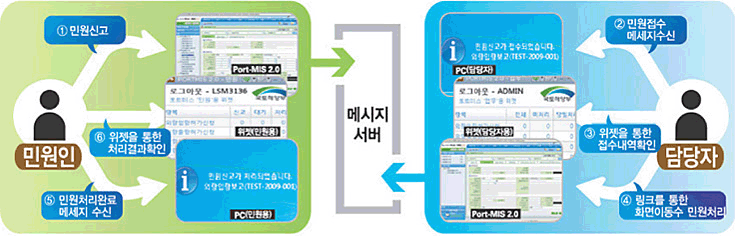
PC에 설치된 위젯을 실행해 놓으면 민원신고 정보의 처리즉시 민원처리 내역이 메시지 형태로 바로 표시되며 웹 Port-MIS
2.0의 민원처리내역
페이지로 쉽게 이동 가능합니다.